windows10系统如何设置ppt放映时自动切换
windows10系统如何设置ppt放映时自动切换?一些用户反馈自己在放映ppt的时候,不仅要讲述内容还得同时操作幻灯片使播放下一页,感觉非常麻烦,因此就向设置ppt自动切换。下面,就随系统城小编一起看看具体操作方法吧!
具体如下:
1、打开要自动播放的幻灯片。
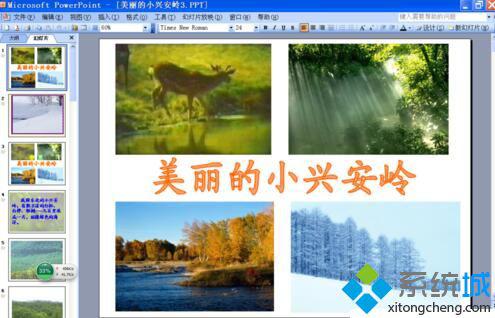
2、点击菜单栏的【幻灯片放映】。

3、在下拉菜单中点击【排练计时】。
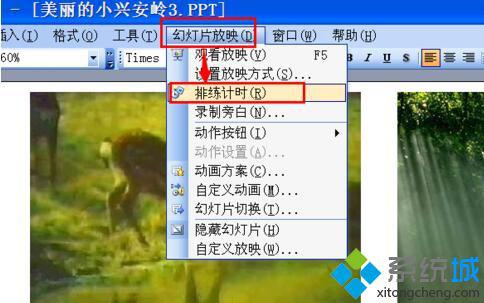
4、点完后幻灯片就进行计时,按照自己讲课的进度安排,进行排练。

5、一张拍好后,点击【排练时间】工具栏上的下一张按钮,切换到下一页进行排练。
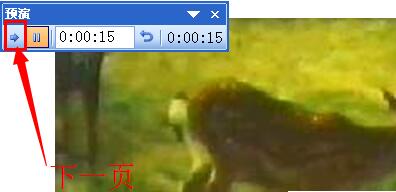
6、依次排练好每页的时间。
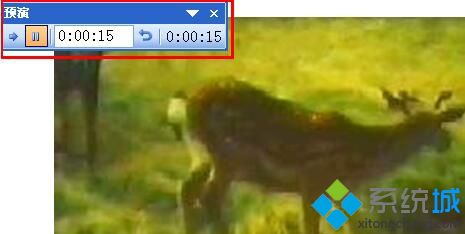


7、直到最后播放完,弹出对话框,如果排练时间安排合理就点【是】,如果觉得不合理,想要重新排练就点击【否】。
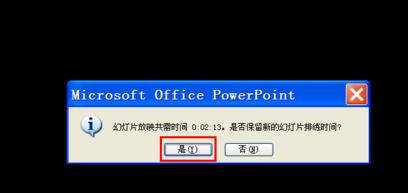
8、点完【是】,可以看到每张幻灯片下面都有时间。这样播放的时候就自动播放,不用你再点击鼠标了。

windows10系统设置ppt放映时自动切换的方法就为大家介绍到这里了。步骤并不多,有需要的朋友们赶紧都尝试看看吧!
相关教程:win7 PPT播放和退出很慢怎么设置ppt播放模式如何设置ppt循环播放扬声器不能自动切换我告诉你msdn版权声明:以上内容作者已申请原创保护,未经允许不得转载,侵权必究!授权事宜、对本内容有异议或投诉,敬请联系网站管理员,我们将尽快回复您,谢谢合作!










